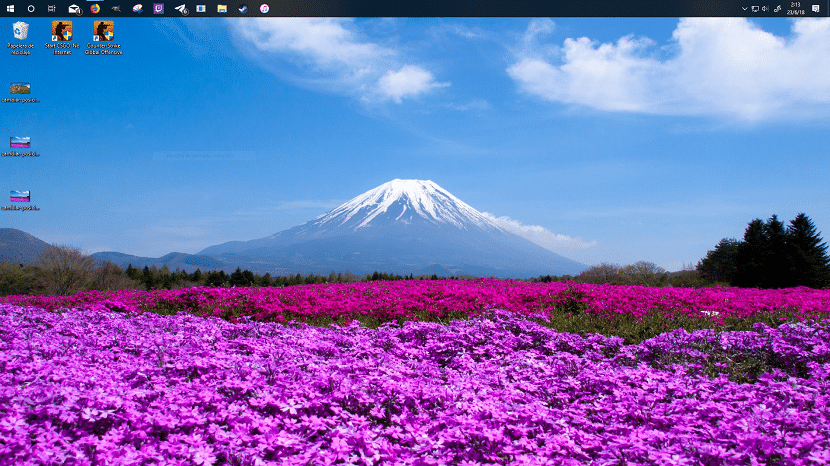
Según el tipo de aplicaciones que utilicemos, es probable que la barra de tareas puede llegar a ser un problema a la hora de interactuar con ellas, ya sea por que utilizamos la aplicación a pantalla dividida o por que la resolución de nuestro monitor no da para mucho más.
Dentro de las opciones de personalización que nos ofrece Windows, se incluye la posibilidad de cambiar la posición de la barra de tareas, para que podamos situarla en la parte de la pantalla que más se adapte a nuestras necesidades puntuales o porque simplemente queremos darle un cambio a la estética de nuestro equipo.

A diferencia de otras opciones de personalización que nos ofrece Windows y que nos obliga a adentrarnos en las opciones de configuración de nuestro equipo, si queremos mover la barra de tareas no tenemos que utilizar ningún menú de configuración, tan solo tenemos que arrastrarla hacia la parte de la pantalla que queremos.
En primer lugar, hay que tener en cuenta que la barra de tareas no podemos situarla en mitad de la pantalla, sino que Windows únicamente nos permite situarla en la parte superior, en la parte derecha o izquierda de la pantalla, además de lógicamente la parte inferior, donde se encuentra de forma nativa.

Como he comentado en el párrafo anterior, para mover la barra de tareas, tan solo tenemos que pulsar sobre ella, mantener pulsado el ratón y mover la barra de tareas hacia la parte de la pantalla donde queremos que se sitúe. Una vez hemos encontramos la ubicación de la barra de tareas tan solo tenemos que soltar el ratón para que esta se fije.
Este cambio es reversible y podemos volver a colocar la barra de tareas nuevamente en su posición original realizando el mismo proceso. Una vez hemos cambiado la posición de la barra de tareas, podemos apagar o reiniciar el equipo la veces que queramos, que la situación de la barra seguirá siendo la misma.